AutoCAD-AutoDeskMicroStation-Bentley
Cum se modifică dimensiunea și unghiul mai multor texte în Microstation și AutoCAD
1. Cu AutoCAD
- Este selectat textul pe care doriți să-l modificați
- Activați bara de proprietăți (modificați / proprietăți) sau cu comanda de text mo
- Dimensiunea textului este scrisă înălțime
- Unghiul este scris în Rotație ... și voilă.
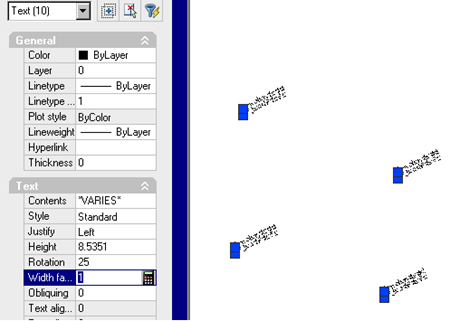
2. Cu Microstation
Pentru a face cu MicroStation XM este aproape gata cu AutoCAD în procedura de mai sus.
Pentru a face acest lucru Microstation V8 nu puteți cu panoul de proprietăți, pentru că nu este la fel de funcțional ca AutoCAD, dar se poate face folosind o aplicație Visual Basic, care vine cu Microstation numit TransformText.mvba, următoarea procedură (traduse în spaniolă Askinga):
- Utilități / macro / proiect Manager / proiect de încărcare
- Am căutat programul de Explorer fișiere / Bentley / Spațiul de lucru / sistem / VBA / exemple / textExamples.mvba
- După încărcare, selectați-l în opțiunea TransformText și apoi executați.
Apoi, în caseta de dialog, puteți alege scala (în raport cu ceea ce au textele în prezent), de exemplu, dacă doriți dublu față de dimensiunea pe care o scriem 2, dacă doriți jumătate din dimensiune scrieți 0.5. De asemenea, puteți alege unghiul, acesta este un unghi dinspre est în sens invers acelor de ceasornic.






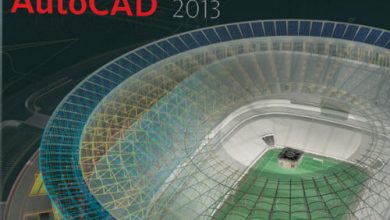

Nu este foarte clar pentru mine,
dar dacă doriți să mutați texte de la un strat la altul, nu se întâmplă nimic, acestea nu vor fi rotite decât dacă schimbați acea proprietate.
Selectați textele și modificați stratul.
Am AutoCAD 2019 și am un text la 90 ° la care mi-am schimbat înălțimea. Plasați-l cu un strat
Pe un alt strat am alte texte la 0 °, dar am vrut doar să le transform în primul strat fără a fi rotit.
Cum pot face asta?